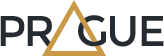Dokumentation
Mit diesem Thema können Sie ganz einfach eine einzigartige Markenidentität auszudrücken. Teilweise aufgrund dieser kann das Thema für mehrere Zwecke verwendet werden. Mit einer breiten Palette von Optionen, um Ihre Lichtgeschwindigkeit Webstore mit einem professionellen Bild zu schaffen, das ist das perfekte Thema für Ihre Marke.
Installieren
Um dieses Thema zu installieren müssen Sie die Lichtgeschwindigkeit Backoffice anmelden. In Ihrem Geschäft admin, gehen Sie zu App Store Tab: Theme. Finden Sie das Thema "Prag" und klicken Sie darauf. Einmal auf der Themenseite klicken Sie auf den blauen "Buy Thema" -Taste. Folgen Sie den Anweisungen des Installationsprogramms, das Thema zu installieren.
- Gehe zu "Design"
- Klicken Sie auf "View Thema Store 'Taste von rechts oben
- Suchen Sie auf 'Prag' in das Suchfeld
- Klicken Sie auf "Buy This Thema" -Taste auf einem voreingestellten des Themas und folgen weitere Schritte
- Alles erledigt :)
Website-Design
Theme Merkmale
Dies sind die Themen wichtige Einstellungen von Theme einige Abschnitt auf dem Speicher zu verwalten.
- Bewertungen: Bewertungen Funktionalität auf Speicher - Produkte ermöglichen.
- Newsletter: Aktivieren Newsletter Abschnitt oben Footer - Bereich.
- Marken: Display Marke Link in Navigationsmenü.
- Stichworte Homepage: Zeigt Schlagwörter Liste auf der Homepage Linke Seitenleiste Bereich.
- Anzahl der Produkte in der Kategorie: Show / Hide Produktanzahl auf der Homepage Kategorien Liste.
- Kiyoh: Geben Sie Kiyoh Shop - ID - Widget zu aktivieren.
- Treue Lion Schlüssel: Enter - Taste für Ihre Treue Löwe App um diese Funktion zu aktivieren.
- Yotpo: Geben Sie Yotpo Key Die Yotpo Überprüfung Funktion Speicher zu ermöglichen. Es wird die Standard-Review-Funktionen deaktivieren.
- Feedback zur Firma: Geben Sie Widget - ID Feedback Unternehmen Widget ermöglichen.
- Anzeigen Fulltitle: Anzeige der fulltitle des Produktnamens.
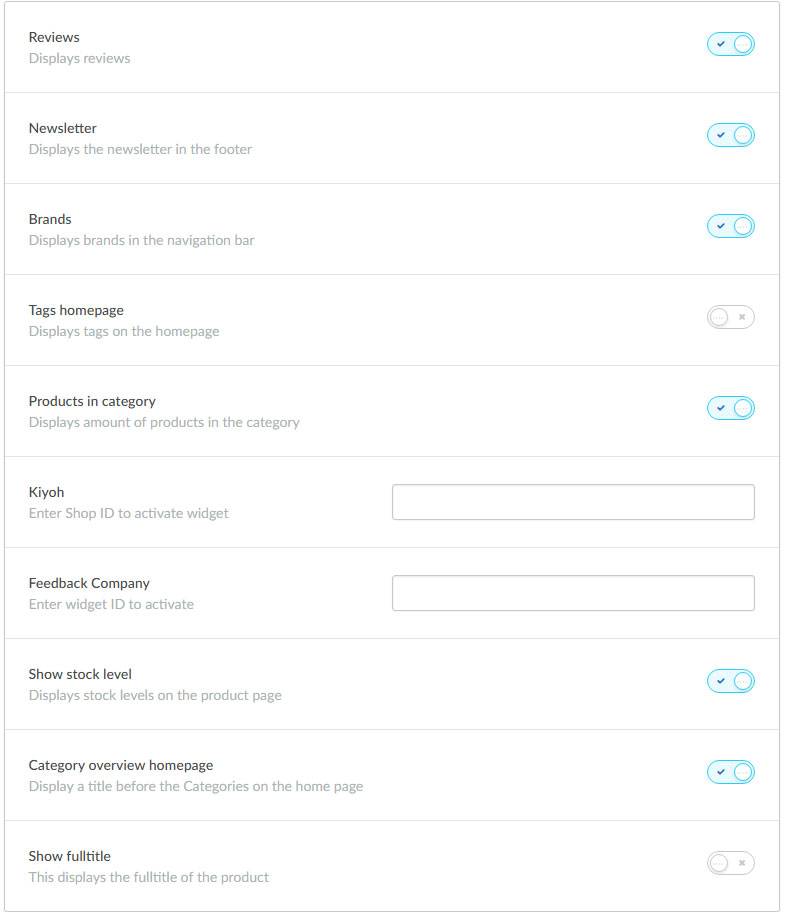
Thema Gemeinsame Farbe
Dies sind die Themen wichtige Einstellungen von Theme einige Abschnitt auf dem Speicher zu verwalten.
- Sie können die Farbe der Grenze, Text, Hintergrund ändern und alle anderen Elemente
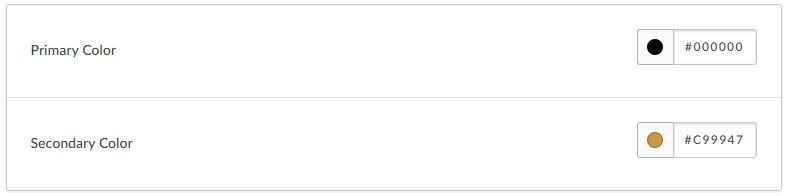
Typografie
In dieser Rubrik finden Sie alle Typografie bezogenen Einstellungen wie font-family, Schriftfarbe, Taste Farbe, Hover Farbe usw. finden ...
Durch die Änderung und Anwendung von Farbwert jeder Option können Sie das Aussehen zu verändern und das Gefühl des Ladens wie pro Ihre Anforderung.
Hier finden Sie alle Einstellungen zu sehen im Zusammenhang mit Ihrem Speicher Körper, Kopfplatte, Kopfzeile, Navigation, Taste, Grenze, Sidebar etc ...
Also in diesem Abschnitt können Sie die allgemeinen Einstellungen zu Ihrem Geschäft zu übernehmen.
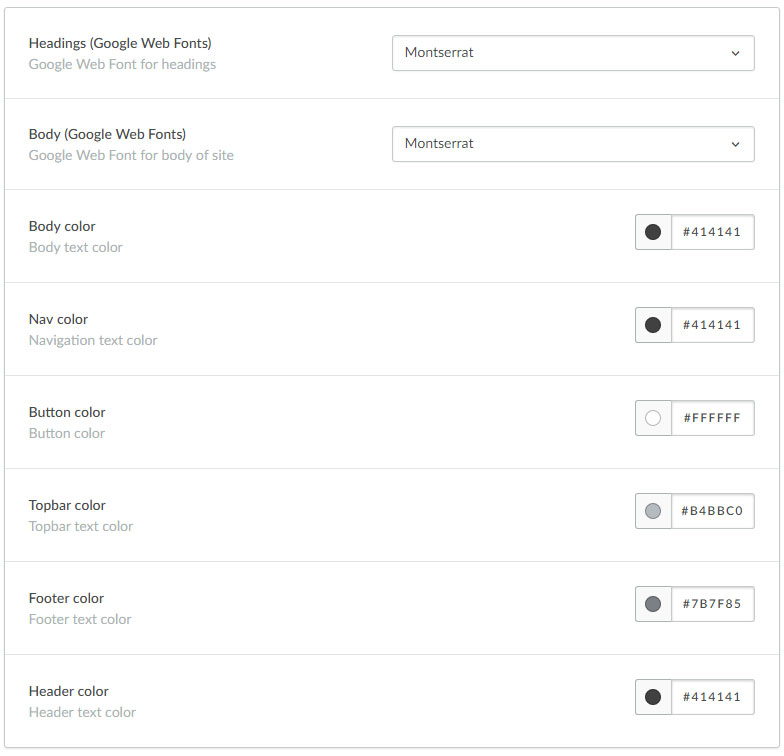
Hintergrund
Wir haben einen Abschnitt erstellt "Hintergrund" genannt, In diesem Abschnitt können Sie alle Einstellungen im Zusammenhang mit Hintergrund zu finden, so dass Sie die Hintergrundfarben anpassen können, Positionen, etc. auf Ihrer Webseite ein. Hier haben Sie eine Einstellungen für die Hintergrundfarbe, Element der Farbe, Knöpfe Farbe, Main / Top Navigation Farbe, Elemente Hover Farbe, Product Box Farbe, Sidebar Widget usw.
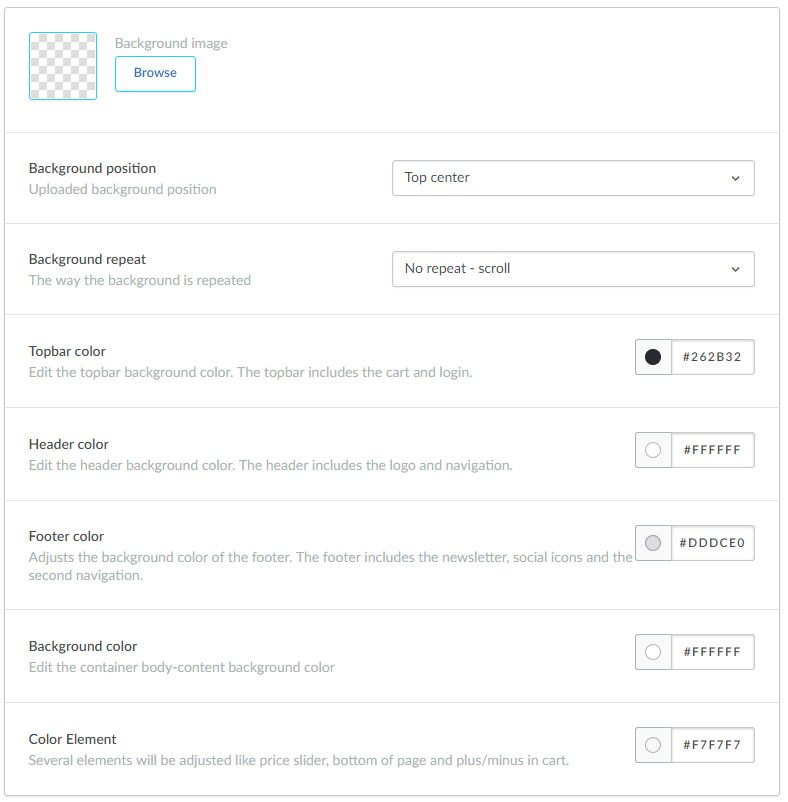
Logo
- Logo: In diesem Abschnitt werden Sie in der Lage sein , alle das Logo im Zusammenhang mit Änderungen vorzunehmen. Sie können Ihr individuelles Logo hochladen. Die empfohlene Größe des Logos ist 340px (Breite) x 60 Pixel (Höhe).
- Favicon: Hier können Sie Ihre Favicon Symbol hochladen.
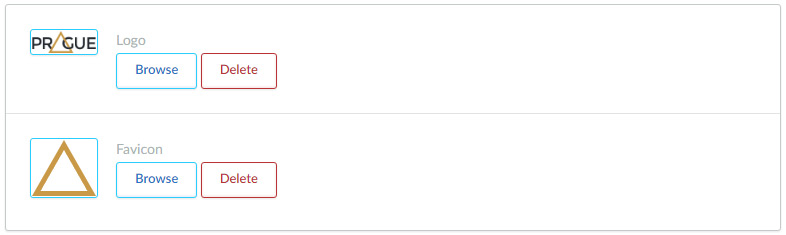
Header - Abschnitt
- Header - Stil: Sie können verschiedene Stil - Header wählen
- Header Wichtig: Sie können aktivieren oder deaktivieren Sie die klebrige
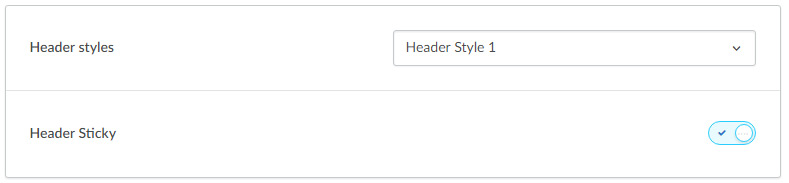
ANZEIGE AUF STARTSEITE
Sie können die Platten auf der Startseite aktivieren oder zu deaktivieren und den Blog auf der Homepage zu verwalten.
- Neue Produkte Startseite
- Ausgewählte Artikel auf der Startseite
- Beliebte Artikel auf der Startseite
- Blogs auf der Startseite
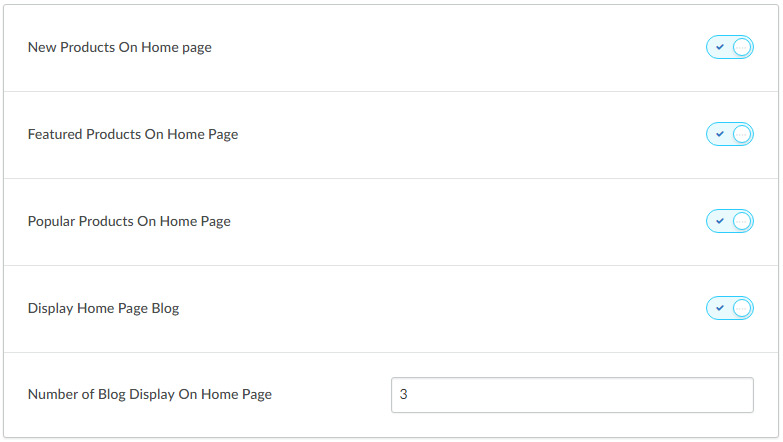
Banner unten Bild Karussell
Diese Einstellung ermöglicht es Ihnen, zusätzliche Promotion-Banner hinzufügen, die Sie Ihren Verkauf zu verbessern helfen kann.
Diese Banner werden unter dem Bild Karussell anzuzeigen.
In diesem Abschnitt haben Sie die Freiheit den Abschnitt, indem du die Option zu aktivieren / deaktivieren. Sie erhalten Optionen auch Ihr eigenes Banner Bild hochladen, und Sie werden auch in der Lage sein, die Verbindungen von zu jedem Banner zuweisen ein Banner URL-Link hinzufügen.
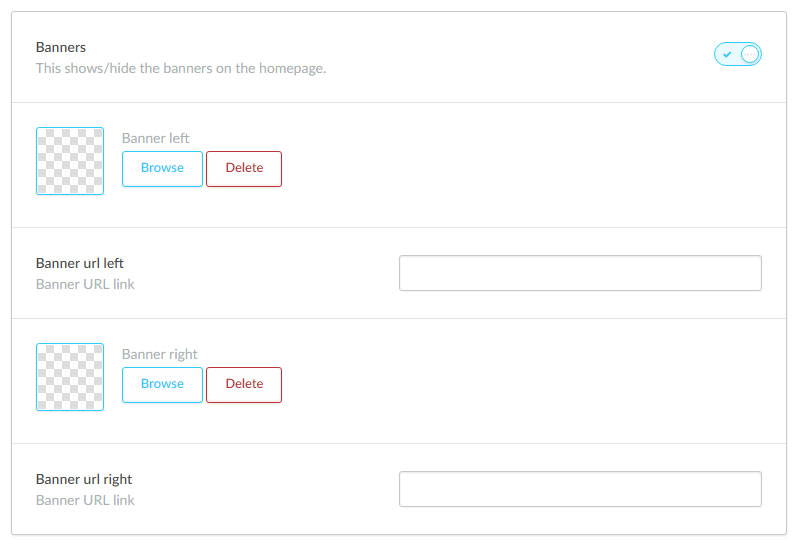
Startseite Angebot Banner
- Aktivieren Offer Banner: Aktivieren Angebot Banner auf der Startseite auf Shop
- Offer Banner Image: Stellen Sie das Bild von Home Banner Section
- Angebot Banner Titel: Stellen Sie das Angebot von Banner Titel
- Angebot Banner Saletitle Text: Stellen Sie das Angebot Bannertext
- Angebot Banner - Link: Wenden Sie den Link für das Banner
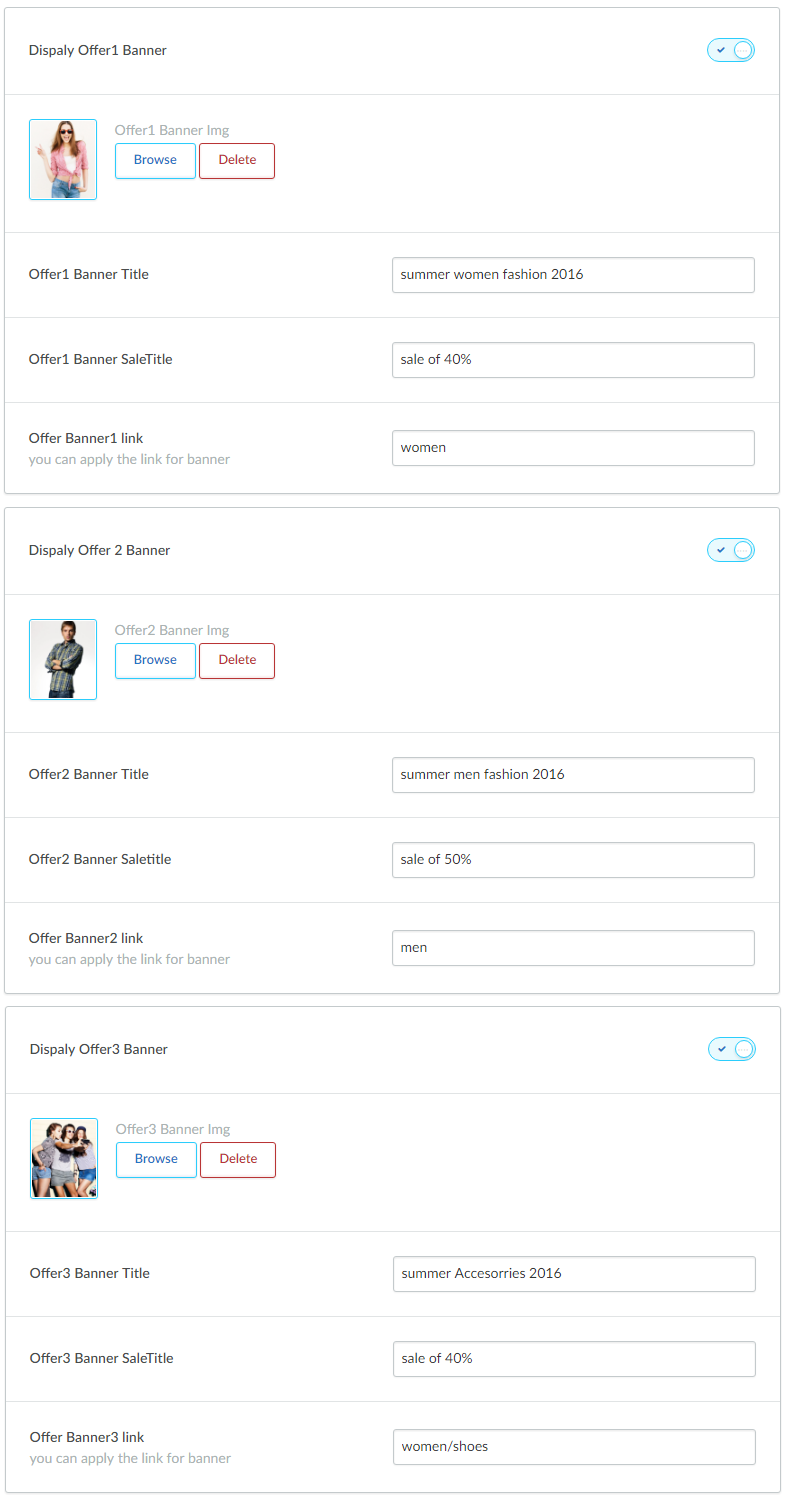
Testimonial Abschnitt
- Aktivieren Sie Testimonials: Aktivieren Sie Testimonials auf Shop
- Testimonials Banner Hintergrund: Stellen Sie Hintergrundbild von Testimonial Abschnitt
- Testimonials Banner - Link: Sie können den Link für das Banner Bild anwenden
- Testimonial Inhalt 1: Stellen Sie die Bewertung Inhalt
- Testimonial Autor 1: Stellen Sie die Bewertung der Name des Autors
- Gemäß der oben genannten Anweisung können Sie 10 Testimonials für den Speicher laden
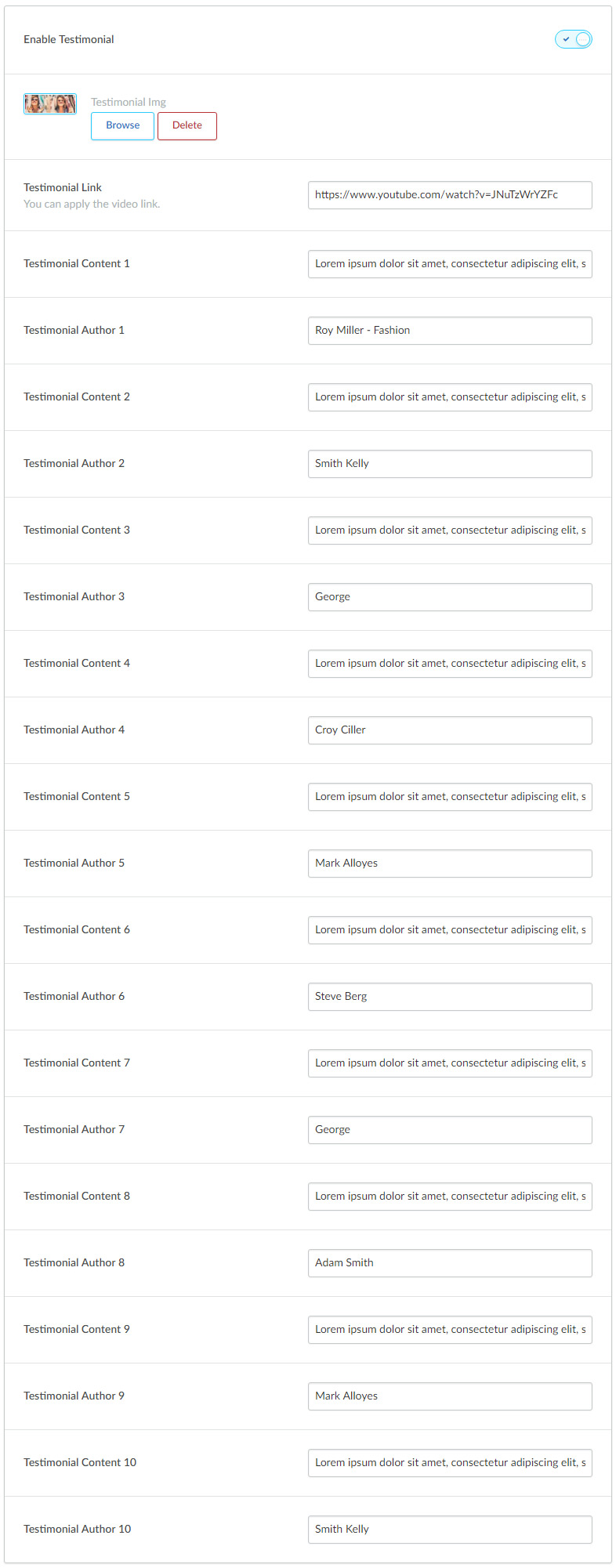
UNIQUE STÄRKEN
- Aktivieren Sie Unique Selling Punkte: Aktivieren Sie USPs auf Shop
- Unique Selling Punkte: Text für USPs *
- Unique Selling Punkte Inhalt: Text für die USPs *
- Unique Selling Point * Icon: Icon für USPs * (Max Höhe: 37px)
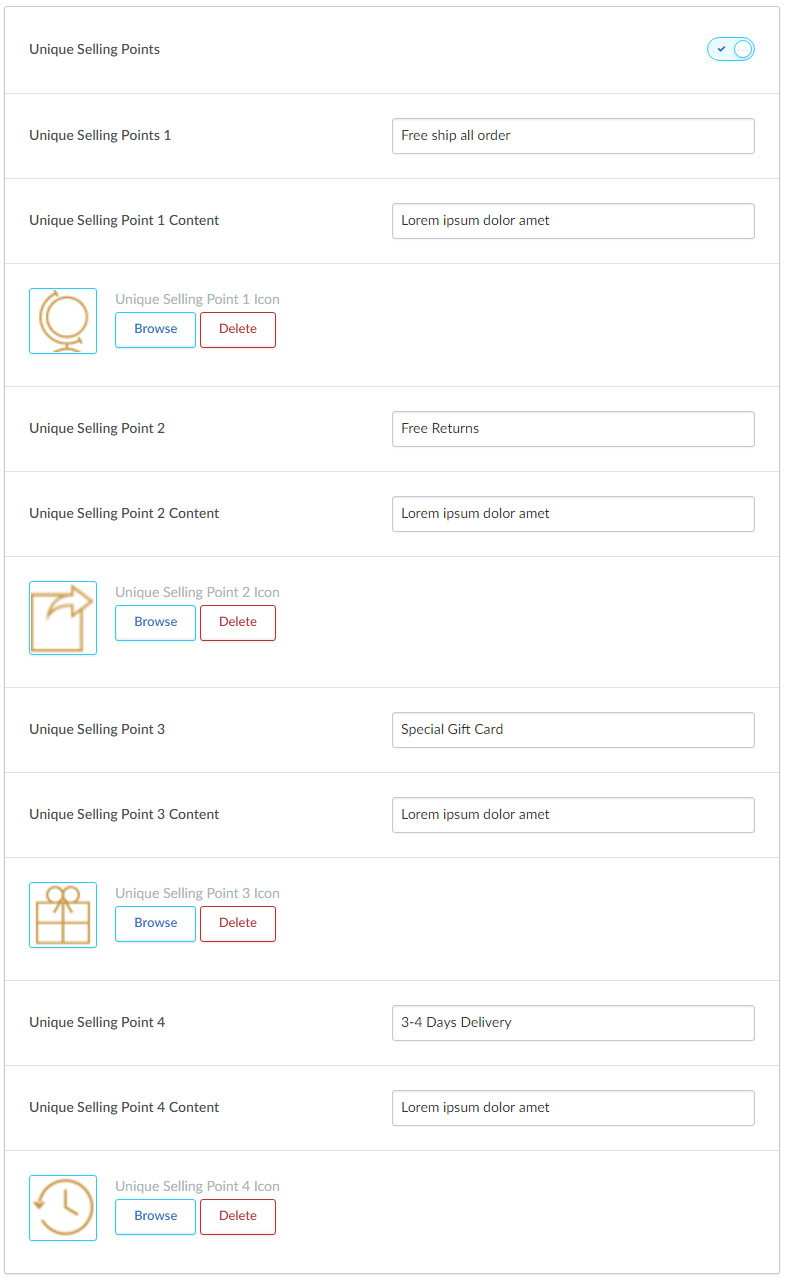
Kontakt details
Dies ist eines der besten Hauptmerkmal dieses Thema, hier finden Sie die Kontaktdaten angeben können, so dass Ihre Kunden können Sie ganz einfach in Verbindung.
Nachdem Sie alle Details in diesem Abschnitt zu füllen, wird es unter dem Fußbereich angezeigt werden soll. Hier können Sie Ihre Kontaktnamen angeben, entweder es könnte Ihr Shop-Name sein, oder es könnte Ihren Namen als gut. Dann im nächsten Feld können Sie eine kurze Beschreibung hinzufügen, wo Sie einige kurze über Ihr Geschäft zur Verfügung stellen kann.
Sie können auch Ihre Kontaktdaten wie Telefonnummer und E-Mail-Adresse angeben, so dass die Nutzer mit Ihnen in Kontakt zu halten.
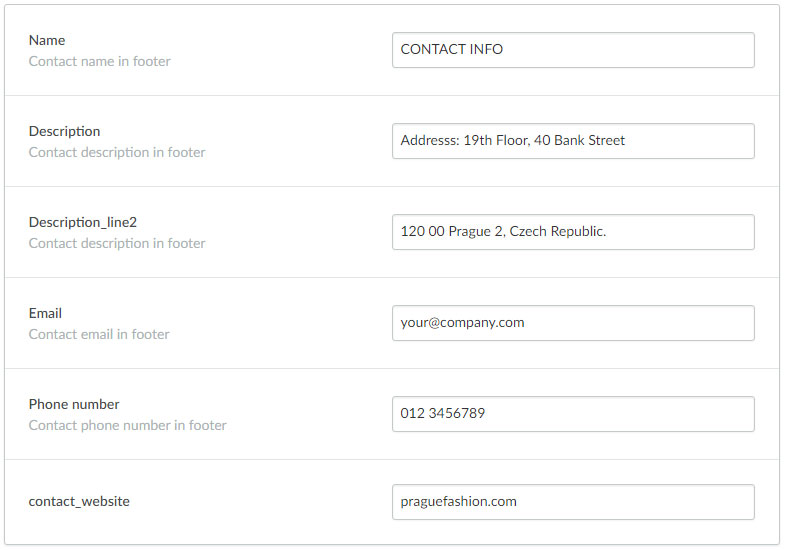
Fußbereich
- Benutzerdefinierte Fußzeile Links: Aktivieren Sie Custom Footer Links
- Benutzerdefinierte Fußzeile Abschnitt Titel: Stellen Sie die Benutzerdefinierte Fußzeile Abschnitt Titel
Footer Logo Abschnitt
- Footer Logo , um das Logo in Fußzeile (max-width: 135px; max-height: 45px)
- Footer Logo Rightside Inhalt Stellen Sie den Inhalt
- Footer Social Plugin - Link: Sie können den Link für die Facebook - Iframe - Anwendung
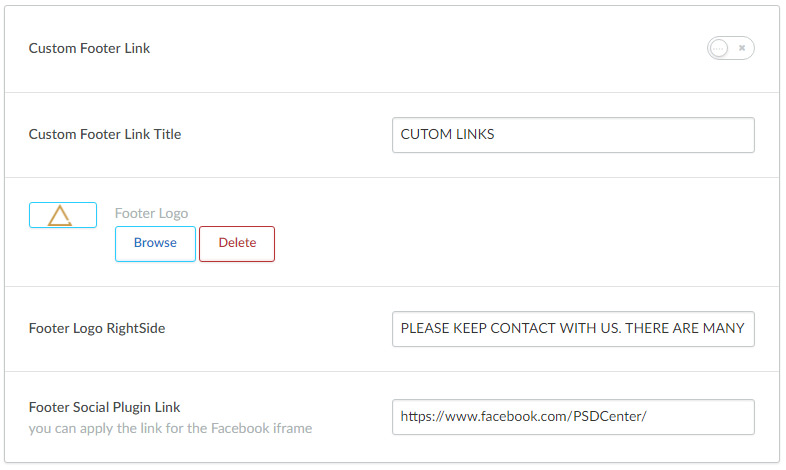
Bilder
Mit dieser vorgestellten Sie das Bild einstellen können, dass in die Box passen werden. Sie können es aktivieren, indem Sie das Kontrollkästchen klicken.
Diese Option ist für Produktbild, Kategorie Image und Markenbild, so dass Sie die Einstellung jeder Abschnitt aktivieren oder deaktivieren können.
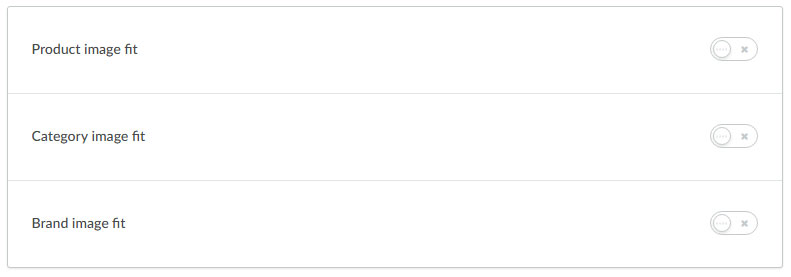
Sozial-
Sie können in diesem Abschnitt Social-Media-Symbole hinzuzufügen. Sie können für jede soziale Symbol, um Social-Media-URLs hinzufügen Thema auf Header-Abschnitt angezeigt werden soll.
Home Diashow (SCHLAGZEILE)
Hier haben Sie eine Option, um den Stil für die Home slidershow einzustellen.
- 1. Für Schlagzeile Bilder haben Sie das ganze Bild mit dem Titel & Beschriftung aus dem Admin-Upload
- https://theme-prague.webshopapp.com/admin/files
- 2. Nun können Sie kopieren Sie einfach den Dateipfad von oben Admin - Link erwähnt & es in diesem Titelfeld von Admin - Link einfügen
- https://theme-prague.webshopapp.com/admin/headlines
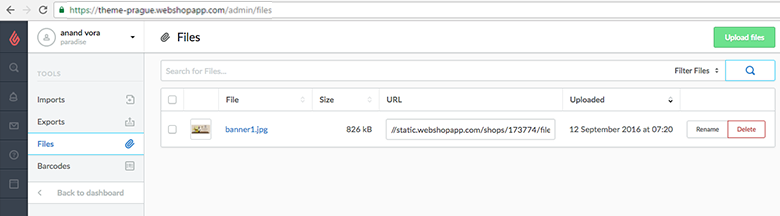
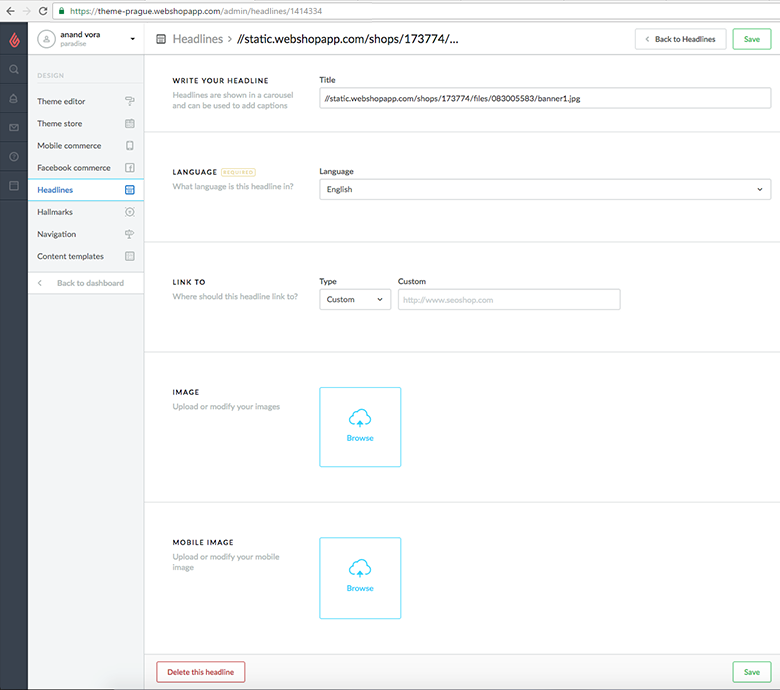
Setzen Sie die Einstellung Prag Theme
Sie können immer Comeback nach folgenden Schritten unten, um Einstellung, einfach auf Standard.